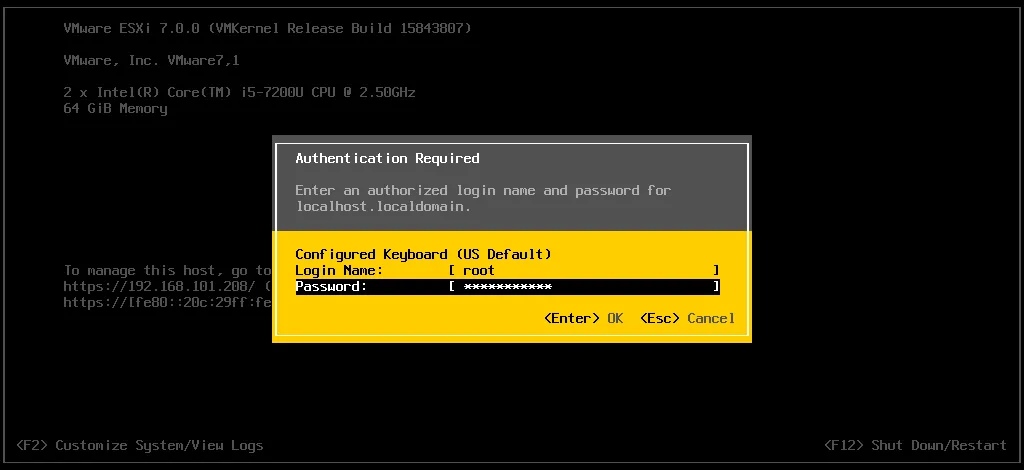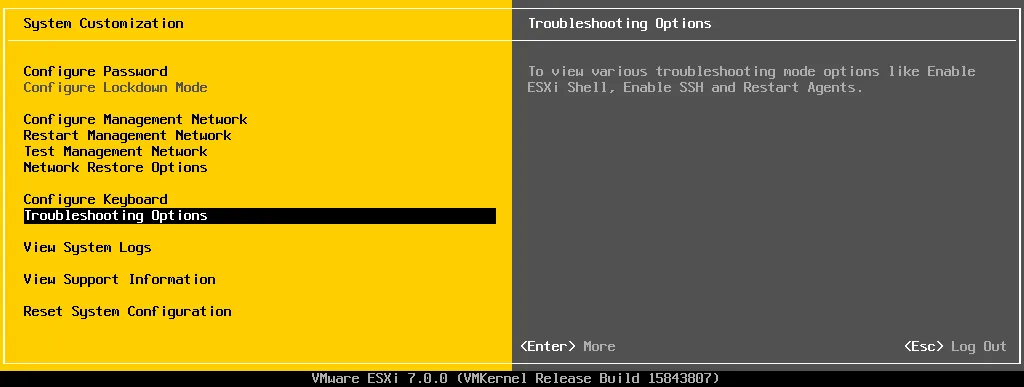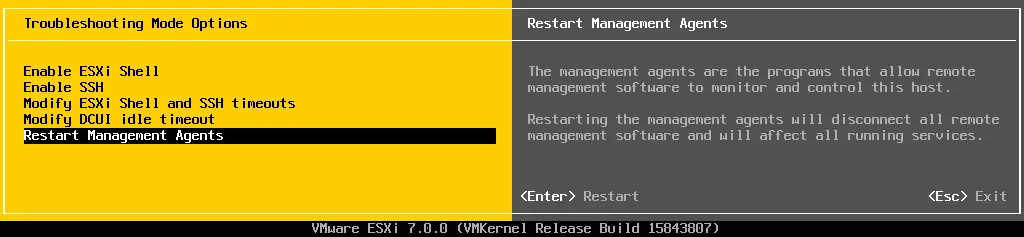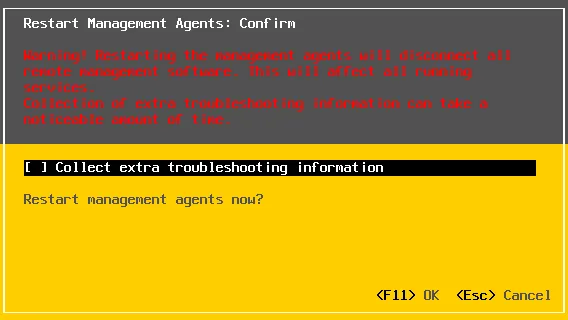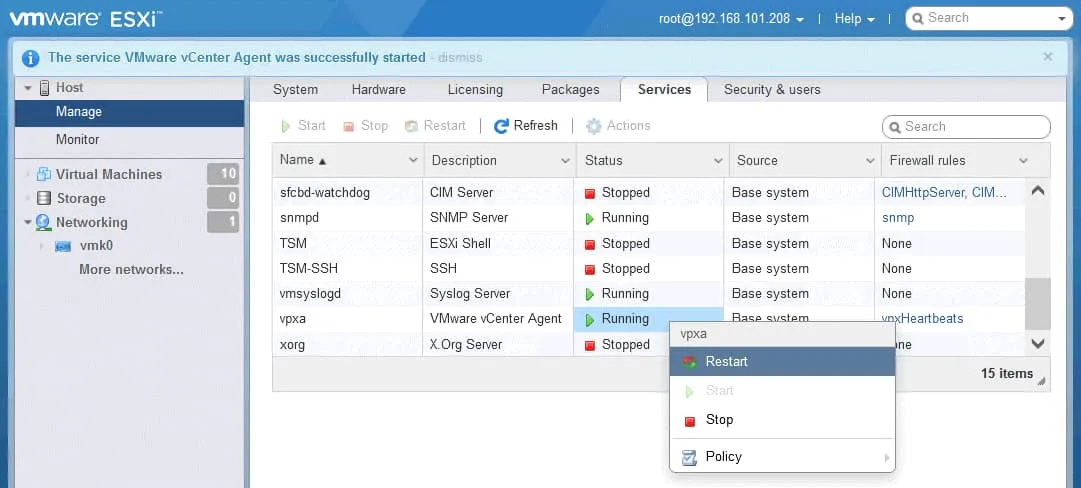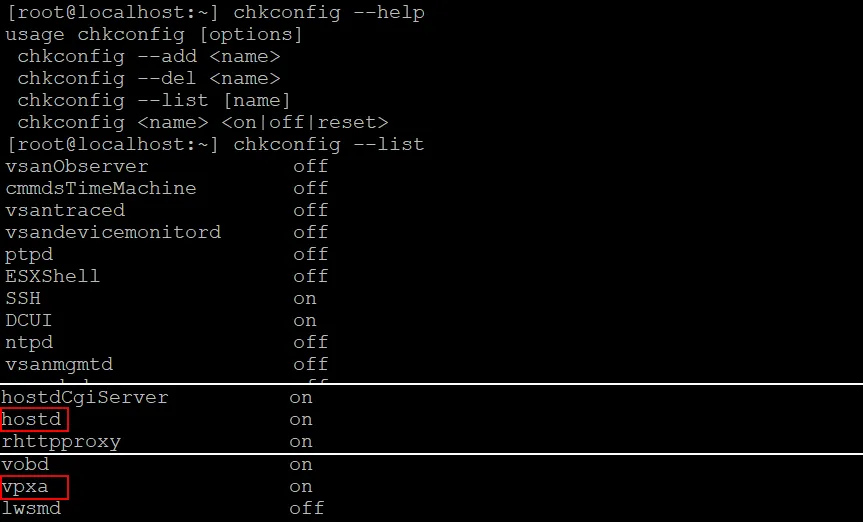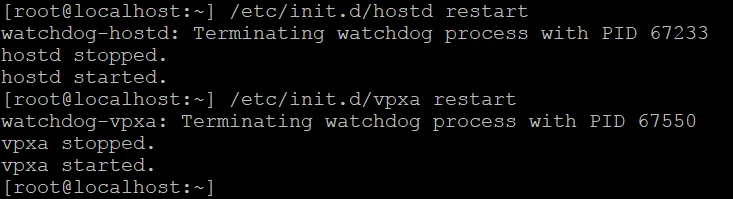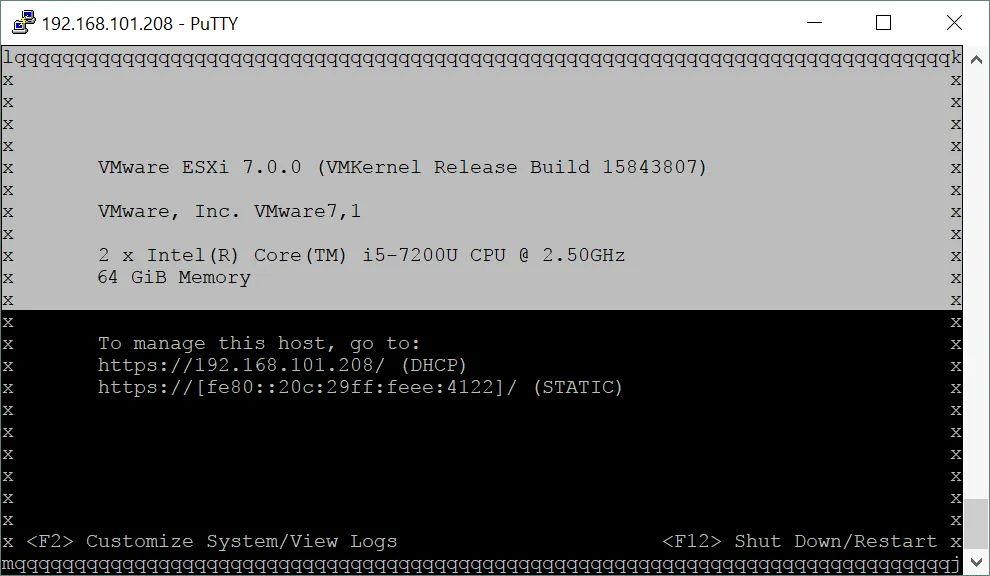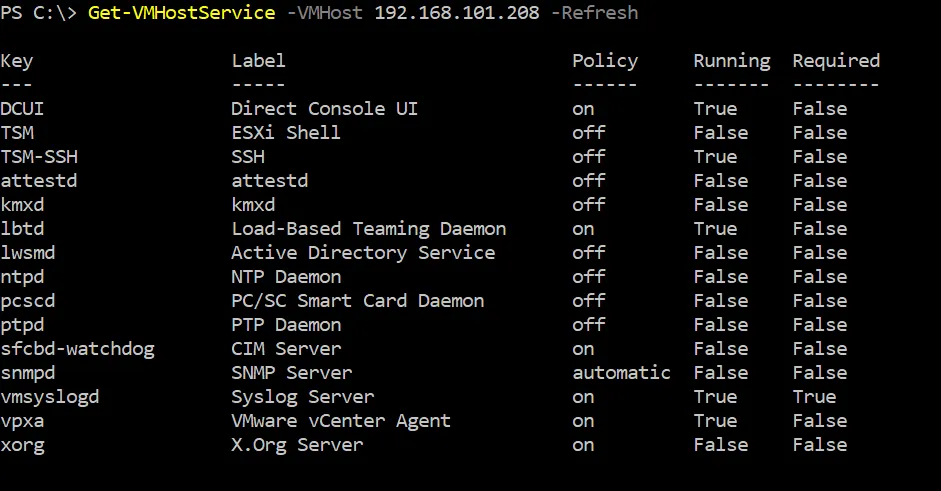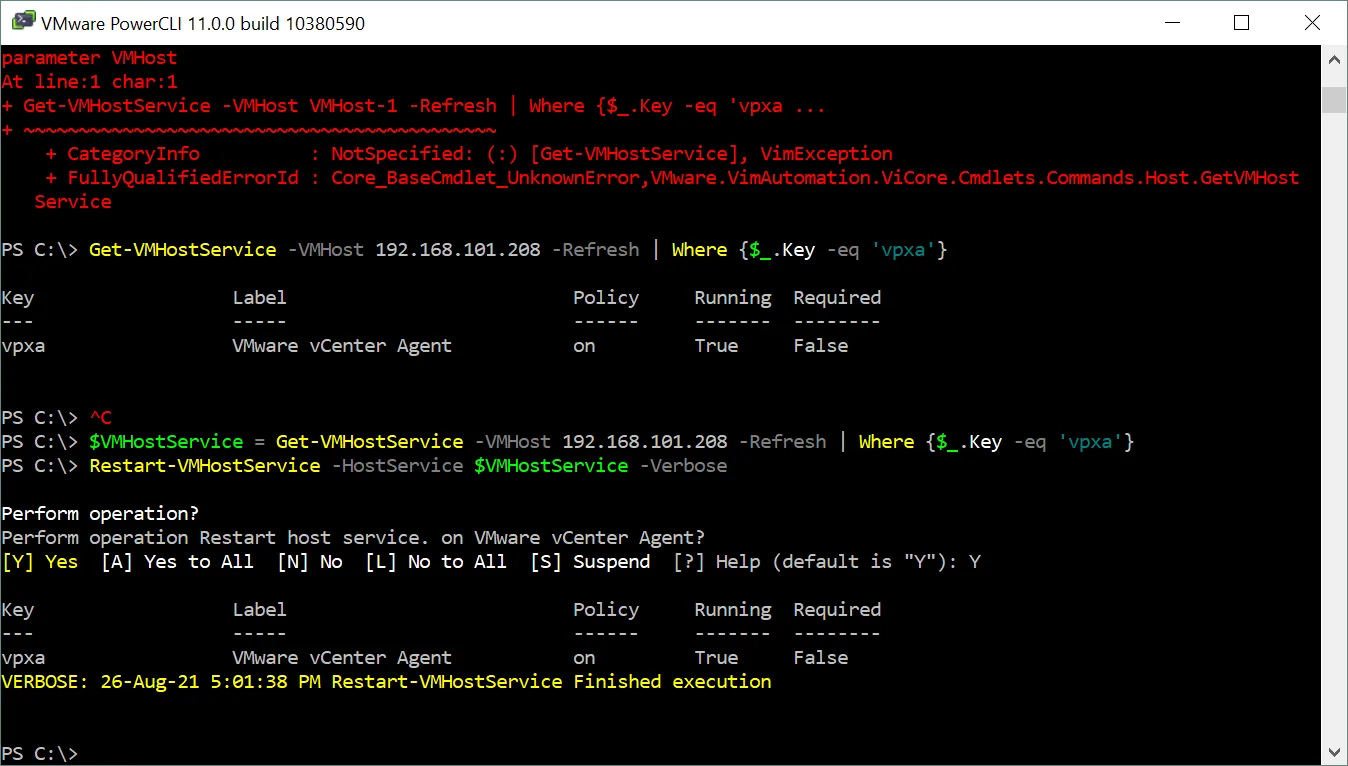يعد VMware ESXi واحدًا من برامج الفاعلية التي تشكل جزءًا من منصة تجاوز الأجهزة الظاهرية VMware vSphere. جميع برامج الفاعلية قد تواجه مشكلات في بعض الأحيان. في vSphere، على سبيل المثال، قد لا تتمكن من الاتصال بمضيف ESXi مباشرة أو إدارته تحت vCenter، أو قد تظهر رسائل خطأ في vCenter ولا يمكنك إنشاء آلات افتراضية. قد يساعد في بعض الحالات إعادة تشغيل مضيف ESXi. ولكن سيتعين عليك إيقاف تشغيل الآلات الافتراضية (VMs) أو نقلها إلى مضيف آخر، مما يشكل مشكلة في بيئة الإنتاج. من الأفضل إعادة تشغيل وكلاء إدارة ESXi أولاً. من المرجح جدًا أن يتم حل المشكلة عند إعادة تشغيل وكلاء الإدارة على مضيف ESXi.
الأعراض
دعني أبدأ بسرد الأعراض الشائعة للحاجة إلى إعادة تشغيل وكلاء إدارة ESXi على الخادم:
- لا يمكن الاتصال بمضيف ESXi مباشرة أو إدارته تحت vCenter.
- تم فصل مضيف ESXi عن vCenter، ولكن الآلات الافتراضية ما زالت تعمل على مضيف ESXi.
- يعرض vCenter الخطأ التالي عند محاولة إنشاء آلة افتراضية (VM):
قد يفشل إنشاء الآلة الافتراضية لأن الوكيل غير قادر على استرداد خيارات إنشاء الآلة الافتراضية من المضيف
- لا يتم تنفيذ ترحيل الآلات الافتراضية بين مضيفي ESXi ويتم إرجاع الخطأ التالي:
نقل الآلة الافتراضية
العملية غير مسموح بها في الحالة الحالية للاتصال بالمضيف
- لا تتم عرض معلومات عن آلة افتراضية تعمل في علامة التلخيص عند تحديد آلة افتراضية:
استخدام وحدة المعالجة المركزية – 0 ميجاهرتز
استخدام الذاكرة – 0.00 ميجابايت
دور وكلاء إدارة ESXi
يتم استخدام وكلاء إدارة ESXi لمزامنة مكونات VMware وجعلها متاحة للوصول إلى مضيف ESXi من خلال خادم vCenter. تم تضمين وكلاء VMware في التكوين الافتراضي ويتم تثبيتهم عند تثبيت ESXi. هناك وكيلان رئيسيان على ESXi قد يحتاجان إلى إعادة التشغيل إذا حدثت مشكلات في الاتصال على مضيف ESXi – hostd و vpxa.
hostd هو وكيل المضيف المسؤول عن إدارة معظم العمليات على مضيف ESXi وتسجيل الآلات الظاهرة، وحجم LUNs المرئية، وحجم VMFS. hostd مسؤول عن بدء وإيقاف التشغيل للآلات الظاهرة ومهام مماثلة أخرى. يتم استخدام VMware hostd للتواصل بين ESXi و vmkernel.
vpxa هو وكيل VMware الذي يتم تنشيطه على مضيف ESXi عند انضمام مضيف ESXi إلى خادم vCenter. هناك أيضًا الحالة التي تتواصل فيها vpxd على خادم vCenter مع vpxa على مضيفي ESXi (vpxa هو الوكيل VMware الذي يعمل على الجانب ESXi و vpxd هو البرنامج الشبحي الذي يعمل على الجانب vCenter). vpxa يتواصل مع hostd على مضيفي ESXi. يتم استخدام VMware vpxa كخدمة وسيطة للتواصل بين vCenter و hostd.
إذا كنت تستخدم vSphere Client و vCenter لإدارة مضيف ESXi، فإن vCenter يمر بالأوامر إلى مضيف ESXi من خلال عملية vpxa التي تعمل على مضيف ESXi. إذا كنت تقوم بالاتصال مباشرة بمضيف ESXi لإدارة المضيف، فإن التواصل يتم مباشرةً مع عملية hostd على المضيف للإدارة.
كيف يتأثر الآلات الظاهرة؟
لن يتم إعادة تشغيل الآلات الافتراضية أو إيقاف تشغيلها عند إعادة تشغيل وكلاء إدارة ESXi (لا يلزم إعادة تشغيل الآلات الافتراضية). إذا كنت ترغب في ضمان عدم تأثير الآلات الافتراضية، حاول عمل بينج لإحدى الآلات الافتراضية التي تعمل على مضيف ESXi وأعد تشغيل وكلاء VMware على هذا المضيف ESXi. قد يتأثر أو يتوقف المهام الجارية على مضيفات ESXi. تأكد من عدم وجود مهام نسخ احتياطي لآلات الافتراضية في VMware قيد التشغيل على مضيف ESXi في الوقت الحالي الذي تقوم فيه بإعادة تشغيل وكلاء إدارة ESXi.
سيتم عرض مضيف ESXi والآلات الافتراضية على ذلك المضيف على أنها غير متصلة لحظة أثناء إعادة تشغيل وكلاء إدارة ESXi على المضيف ESXi. قم بتحديث الصفحة في عميل VMware vSphere بعد بضع ثوانٍ ويجب أن يكون حالة مضيف ESXi والآلات الافتراضية سليمة.
لتجنب المشاكل، اقرأ التحذيرات في نهاية المقال قبل استخدام ESXi لإعادة تشغيل وكلاء VMware إذا كنت تستخدم vSAN، NSX، أو رسومات مشتركة في بيئة VMware الافتراضية الخاصة بك.
إعادة تشغيل الوكلاء في واجهة المستخدم المباشرة للوحة التحكم
أكثر الطرق موثوقية لإعادة تشغيل وكلاء إدارة ESXi هي استخدام واجهة مستخدم الوحدة النقدية المباشرة (DCUI) في ESXi. يجب أن تكون لديك الوصول الفعلي إلى خادم ESXi مع لوحة مفاتيح وشاشة متصلة بالخادم. الخدمات المستخدمة لإدارة شبكة ESXi قد لا تكون مسؤولة وقد لا تتمكن من إدارة المضيف عن بعد، على سبيل المثال، عبر SSH.
- اضغط F2 لتخصيص إعدادات النظام في DCUI.
- أدخل اسم مستخدم وكلمة مرور لحساب إداري (الجذر هو الحساب الافتراضي ذو الصلاحيات الإدارية في ESXi).
ملاحظة: يرجى أن تكون صبورًا. في بعض الأحيان قد تواجه تأخيرًا كبيرًا. يمكن أن يأخذ الانتظار للرد من خدمات الإدارة المتعلقة بضع دقائق. يمكن أن يتسبب الانتظار في الحصول على رد من الخدمات المعلقة التي يجب إعادة تشغيلها في فترة انتظار.
- بعد قبول بيانات الاعتماد، يجب أن ترى قائمة تخصيص النظام.
- حدد خيارات الاستكشاف والتصحيح واضغط على Enter. في اللوحة اليمنى من DCUI، يمكنك رؤية نصائح مفيدة بعد اختيار الخيار في القائمة.
- حدد إعادة تشغيل وكلاء الإدارة في خيارات وضع الاستكشاف والتصحيح واضغط على Enter.
- يظهر رسالة التكوين بشأن إعادة تشغيل وكلاء الإدارة. يمكنك الضغط على Space لجمع معلومات استكشاف إضافية (اختياري). اضغط F11 لتأكيد وإعادة تشغيل وكلاء الإدارة الآن.
- انتظر حتى يتم إعادة تشغيل وكلاء إدارة ESXi ومن ثم تحقق مما إذا تم حل المشكلات.
- إذا لم يساعد إعادة تشغيل وكلاء الإدارة في DCUI، قد تحتاج إلى عرض سجلات النظام وتشغيل الأوامر في سطر الأوامر ESXi عن طريق الوصول إلى واجهة الأوامر ESXi مباشرة أو عبر SSH. يمكنك تمكين واجهة الأوامر ESXi و SSH في DCUI. الوصول عبر SSH وواجهة الأوامر ESXi معطلة افتراضيًا.
- لتمكين واجهة الأوامر ESXi، انتقل إلى خيارات تصحيح المشكلات، حدد تمكين واجهة الأوامر ESXi، واضغط على إدخال.
- لتمكين الوصول عبر SSH عن بعد، انتقل إلى خيارات تصحيح المشكلات، حدد تمكين SSH، واضغط على إدخال.
استخدام عميل المضيف VMware
استخدام عميل المضيف VMware مريح لإعادة تشغيل وكيل VMware vCenter، vpxa، الذي يُستخدم للاتصال بين مضيف ESXi و vCenter.
- أدخل عنوان IP لمضيف ESXi الخاص بك في شريط العنوان لمتصفح الويب. ثم قم بإدخال بيانات اعتماد لحساب إداري على ESXi لتسجيل الدخول إلى VMware Host Client.
- في الجزء التنقل، انتقل إلى المضيف > إدارة، وحدد علامة التبويب الخدمات.
- انقر بزر الماوس الأيمن على الخدمة vpxa، وفي القائمة المنسدلة، اضغط على إعادة التشغيل.
إذا لم تتمكن من فتح VMware Host Client، استخدم طرقًا أخرى لإعادة تشغيل وكلاء إدارة ESXi. يمكنك بدء تشغيل خدمة TSM-SSH لتمكين الوصول عبر SSH عن بعد إلى مضيف ESXi.
إعادة تشغيل وكلاء VMware في واجهة الطرفية ESXi (SSH)
واجهة سطر الأوامر (CLI) لـ ESXi هي أداة قوية لإدارة مضيف ESXi ولإصلاح المشاكل. يجب تمكين الوصول عبر SSH إلى مضيف ESXi للإدارة عن بعد. استخدم عميل SSH للاتصال بمضيف ESXi عن بعد واستخدام واجهة سطر الأوامر. يمكنك استخدام PuTTY على جهاز Windows كعميل SSH. حدد عنوان IP أو اسم مضيف خادم ESXi، وحدد المنفذ (22 افتراضيًا)، ثم أدخل بيانات اعتماد إدارية في عميل SSH. يجب أن ترى جلسة الوحدة (الطرفية) عبر SSH.
إذا كنت ترغب في استخدام واجهة سطر الأوامر ESXi مباشرة (دون وصول عن بعد)، يجب عليك تمكين واجهة سطر الأوامر ESXi، واستخدام لوحة مفاتيح وشاشة تم توصيلها بشكل فيزيائي بخادم ESXi. اقرأ مقالة المدونة حول ESXCLI لمعرفة المزيد حول خيارات واجهة سطر الأوامر ESXi.
ملاحظة: الأوامر المستخدمة في هذا المدونة متوافقة مع ESXi 6.x و ESXi 7.x.
- قائمة جميع الخدمات المتاحة على استضافة ESXi (اختياري) باستخدام الأمر:
chkconfig –list - العثور على الخدمات hostd و vpxa في مخرجات الوحدة والتحقق من حالتها.
- إعادة تشغيل الخدمات hostd و vpxa (وكلاء الإدارة) باستخدام الأوامر:
/etc/init.d/hostd restart
/etc/init.d/vpxa restart
- استخدام هذا الأمر كبديل لإعادة تشغيل جميع وكلاء الإدارة على استضافة ESXi.
services.sh restart &tail -f /var/log/jumpstart-stdout.log
تُعرض تقدم إعادة تشغيل وكلاء VMware في مخرجات الوحدة.
- يمكنك أيضًا محاولة إعادة تعيين الشبكة الإدارية على واجهة VMkernel:
esxcli network ip interface set -e false -i vmk0; esxcli network ip interface set -e true -i vmk0
تستخدم واجهة vmk0 افتراضيًا على ESXi. إذا كان لديك اسم مختلف لواجهة الشبكة الإدارية، استخدم اسم الواجهة المناسب في الأمر.
يتكون هذا الأمر المعقد من أمرين أساسيين مفصولين بـ (فاصلة منقوطة). يتم تعطيل واجهة الشبكة الإدارية vmk0 بالجزء الأول من الأمر. عند تنفيذ هذا الجزء بنجاح وإيقاف vmk0، يتم تنفيذ الجزء الثاني من الأمر لتمكين واجهة vmk0. نتيجة لذلك، يتم إعادة تشغيل واجهة الشبكة الإدارية ESXi.
استخدام DCUI عبر SSH
إذا كان لديك وصول SSH إلى مضيف ESXi ، يمكنك فتح واجهة المستخدم الرسومية DCUI في جلسة SSH. تُسهّل هذه الطريقة استخدام واجهة مستخدم رسومية زائفة لـ DCUI في الوحدة لمزيد من الراحة.
- قم بتشغيل الأمر لفتح واجهة المستخدم الرسومية DCUI في الوحدة / الطرفية:
dcui - اضغط F2 لتخصيص النظام.
- حدد الخيارات اللازمة لإعادة تشغيل خدمات إدارة VMware كما شرح في القسم أعلاه حيث تم شرح DCUI.
استخدام PowerCLI لإعادة تشغيل خدمات إدارة VMware
VMware PowerCLI هو أداة أخرى تعتمد على Windows PowerShell لإدارة vCenter ومضيفي ESXi في واجهة سطر الأوامر.
- احصل على قائمة الخدمات المتاحة على مضيف ESXi:
Get-VMHostService -VMHost 192.168.101.208 -Refresh- يتم استخدام المعلمة -Refresh لتحديث البيانات قبل طباعة هذه البيانات في الوحدة.
- 192.168.101.208 هو عنوان IP لمضيف ESXi المستخدم في هذا المثال.
- حدد اسم أو عنوان IP لمضيف ESXi الخاص بك وفقًا لتكوينك. يتم عرض قائمة الخدمات المعروضة في الإخراج مشابهة لقائمة الخدمات المعروضة في عميل VMware Host بدلاً من قائمة الخدمات المعروضة في واجهة سطر الأوامر ESXi.
- حدد المضيف والخدمة لإضافة القيمة إلى المتغير
$VMHostService = Get-VMHostService -VMHost 192.168.101.208 -Refresh | Where {$_.Key -eq ‘vpxa’}
حيث أن vpxa هو اسم خدمة إدارة ESXi المطلوبة. يمكنك أيضًا تحديد خدمة أخرى ترغب في بدء تشغيلها، إيقافها، أو إعادة تشغيلها، على سبيل المثال، TSM-SSH (خدمة خادم SSH على مضيف ESXi). - أعد تشغيل خدمة vpxa باستخدام المتغير $VMHostService في الأمر:
Restart-VMHostService -HostService $VMHostService -Verbose
- يمكنك أيضًا إيقاف وبدء تشغيل الخدمة يدويًا:
Stop-VMHostService -HostService $VMHostService
Start-VMHostService -HostService $VMHostService
- يمكنك محاولة استخدام الأمر البديل لإعادة تشغيل vpxa:
Get-VMHostService -VMHost 192.168.101.208 | where {$_.Key -eq “vpxa”} | Restart-VMHostService -Confirm:$false -ErrorAction SilentlyContinue
الاحتياطات
- إذا تم استخدام بروتوكول تحكم تجميع الروابط (LACP) على مضيف ESXi الذي هو عضو في مجموعة vSAN، فلا تقم بإعادة تشغيل وكلاء إدارة ESXi باستخدام الأمر services.sh.
استخدم /etc/init.d/module restart لإعادة تشغيل الخدمات المستقلة. - إذا تم تكوين NSX في بيئة VMware الافتراضية الخاصة بك، فلا تستخدم أمر إعادة تشغيل /sbin/services.sh. يؤدي هذا الأمر إلى إعادة تشغيل جميع الخدمات على مضيف ESXi وتعطل الاتصالات الشبكية مؤقتًا. في هذه الحالة، يجب عليك إعادة تشغيل vpxa، hostd، و fdm بشكل فردي لإعادة تشغيل وكلاء إدارة ESXi على المضيف. إذا لم يساعد إعادة تشغيل الوكلاء بشكل فردي وكنت بحاجة إلى تشغيل /sbin/services.sh، فقم بترحيل الآلات الظاهرية من مضيف ESXi الحالي وضع المضيف في وضع الصيانة.
- إذا كنت لا تعرف ما إذا كان NSX مثبتًا على مضيف ESXi، يمكنك استخدام هذا الأمر لمعرفة ذلك:
/sbin/services.sh restartesxcli software vib list –rebooting-image | grep esx-* - إذا تم عرض VIBs vsip-esx و esx-vxlan في الناتج، فإن NSX لـ vSphere مثبت على مضيف ESXi.
- إذا تم استخدام الرسومات المشتركة في بيئة VMware View (VGPU، vSGA، vDGA)، فلا تستخدم services.sh لإعادة تشغيل وكلاء ESXi. إذا قمت بإعادة تشغيل وكلاء الإدارة بالأمر services.sh، فسيتم إيقاف خدمة xorg المسؤولة عن الرسوميات لأنظمة التشغيل الضيفة. تعطيل الرسوميات في أنظمة التشغيل الضيفة يتسبب في تعطل البنية التحتية لسطح المكتب الظاهري (VDI) في الأماكن التي تستخدم فيها الرسوميات المشتركة. يمكنك إعادة تشغيل hostd و vpxa يدويًا إذا كنت تستخدم الرسوميات المشتركة ولم يتم إدخال مضيف ESXi في وضع الصيانة.
الاستنتاج
إعادة تشغيل وكلاء إدارة ESXi يمكن أن تساعد في حل مشاكل تتعلق بحالة فصل مضيف ESXi في vCenter، والأخطاء التي تحدث عند الاتصال بمضيف ESXi مباشرة، ومشاكل إجراءات الآلات الظاهرية، إلخ. تغطي هذه المقالة الأساليب الشائعة لإعادة تشغيل وكلاء إدارة ESXi باستخدام DCUI وخط الأوامر ESXi وعميل VMware Host و VMware PowerCLI. بشكل عام، لا تتأثر الآلات الظاهرية بإعادة تشغيل الوكلاء، ولكن يتطلب المزيد من الانتباه إذا تم استخدام vSAN أو NSX أو الرسوميات المشتركة لـ VDI في بيئة vSphere الظاهرية.
قم بنسخ احتياطي لآلات VMware VMs الخاصة بك في vSphere بانتظام لحماية البيانات وتمتلك القدرة على استعادة البيانات بسرعة واستعادة الأعباء. NAKIVO Backup & Replication هو حل الحماية من البيانات متعدد الاستخدامات الذي يدعم نسخ احتياطي لآلات VMs في VMware vSphere. يمكن تثبيت المنتج على أجهزة Windows و Linux وأجهزة NAS وكأسرة ظاهرية لـ VMware.
Source:
https://www.nakivo.com/blog/how-to-restart-management-agents-on-a-vmware-esxi-host/